如何用Excel将数据转换到不同大小的单元格区域
来源:网络收集 点击: 时间:2024-04-22【导读】:
在Excel办公中,遇到数据是在A、B两列中这样录入的,每行只有2个数据,而我想将它们转换为A、B、C三列,也就是每行3个数据,又要不改变数据原来的顺序,该怎么做呢这里借助一个实例,帮助大家快速学会转换区域工具/原料moreExcel方法/步骤1/6分步阅读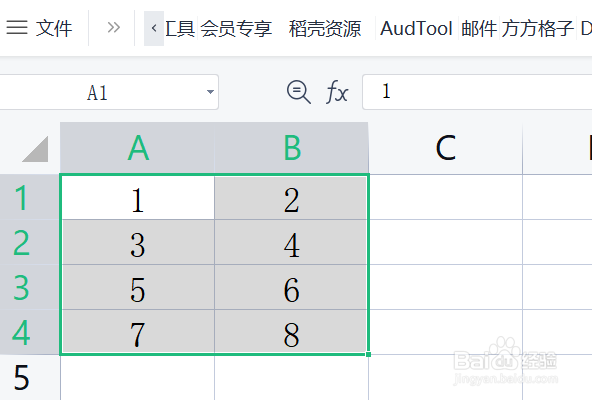 2/6
2/6 3/6
3/6 4/6
4/6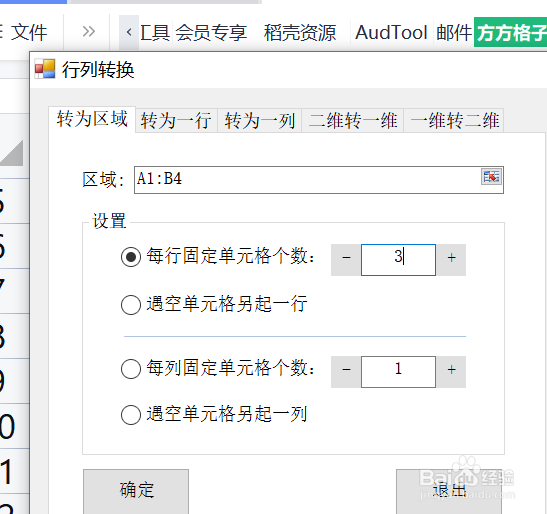 5/6
5/6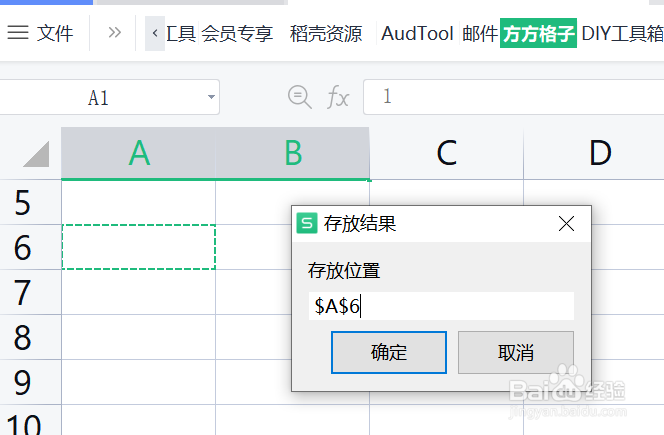 6/6
6/6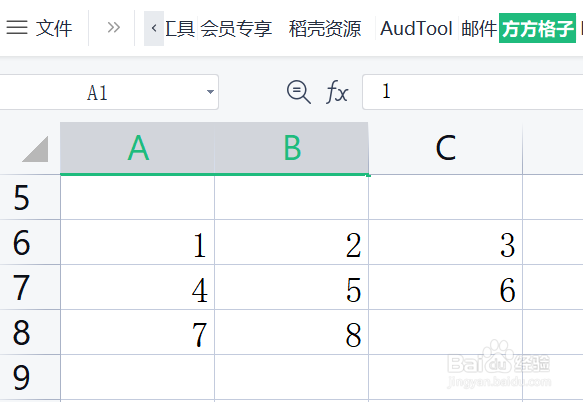 注意事项
注意事项
该例中的数据是在A、B两列中,需要将它们转为A、B、C三列进行排列
选中需要进行转换区域的单元格区域,这里是A1:B4
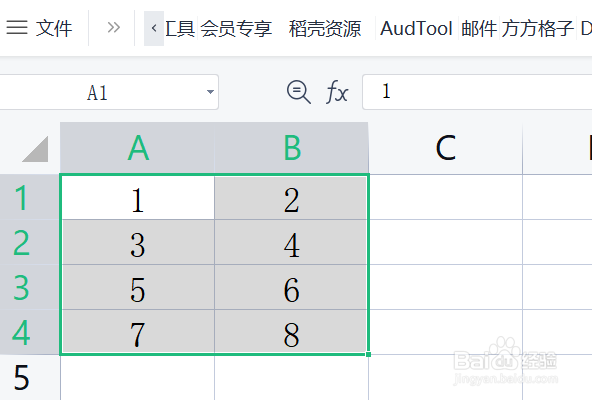 2/6
2/6点击”方方格子“选项卡
 3/6
3/6点击 合并转换,然后会弹出一个下拉菜单,再点击 行列转换
 4/6
4/6点击 转为区域,选择 每行固定单元格个数,并输入”3“
表示转换为每行3个排列
点击 确定
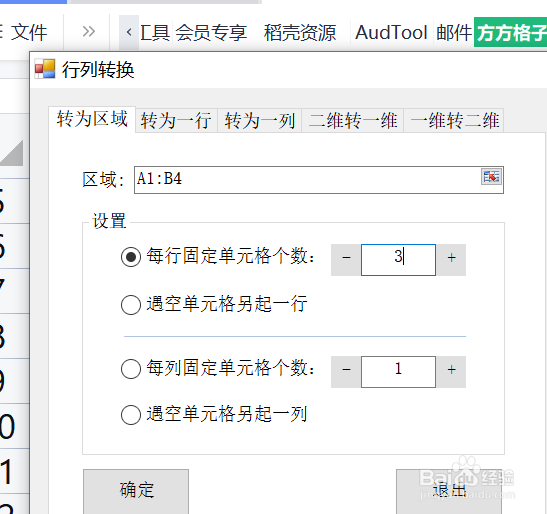 5/6
5/6接着会弹出一个 存放结果 的对话框,意思是你要将转换区域后的结果存放在哪里
这里我点击A6单元格,点击 确定
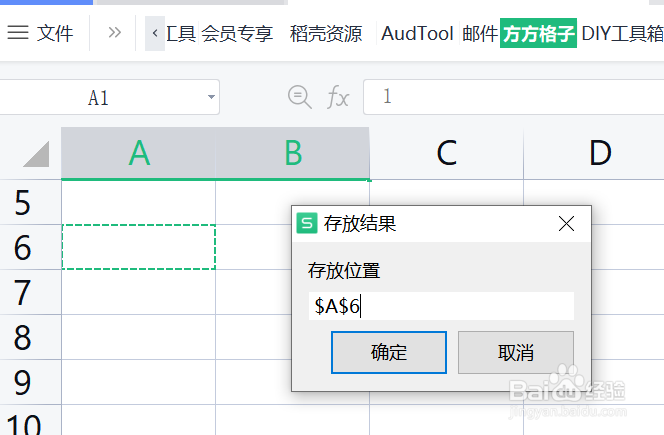 6/6
6/6点击 确定 后就可以看到原来2列的数据转换为3列了
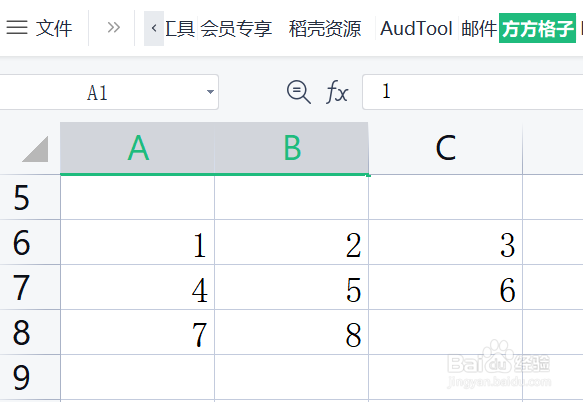 注意事项
注意事项如果帮到你,帮忙点个赞吧
EXCEL版权声明:
1、本文系转载,版权归原作者所有,旨在传递信息,不代表看本站的观点和立场。
2、本站仅提供信息发布平台,不承担相关法律责任。
3、若侵犯您的版权或隐私,请联系本站管理员删除。
4、文章链接:http://www.1haoku.cn/art_569591.html
上一篇:小米手机怎样拍摄微距照片
下一篇:拼多多0元先用后付怎么取消
 订阅
订阅